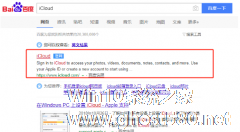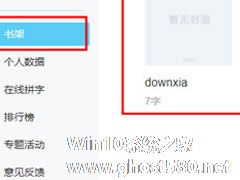-
Directx有什么用?查看电脑DirectX版本的方法
- 时间:2024-11-23 12:20:52
大家好,今天Win10系统之家小编给大家分享「Directx有什么用?查看电脑DirectX版本的方法」的知识,如果能碰巧解决你现在面临的问题,记得收藏本站或分享给你的好友们哟~,现在开始吧!
DirectX主要功能是加强3D图形和声音效果,让游戏开发者不必为每一品牌的硬件来写不同的驱动程序,也降低用户安装及设置硬件的复杂度。有时候我们在玩3D游戏的过程中经常会遇到DirectX缺失或者DirectX错误问题,那么如何解决这个问题?下面就给大家介绍一下查看电脑DirectX版本的方法。
方法如下:
1、我们玩三国无双系列或者鬼泣系列等3D游戏时,经常碰到一个问题,就是DX9缺失,大部分得人都知道去搜索DX9安装了就能运行,那么DX9具体起什么作用,很多人却不清楚只知道是显卡驱动。
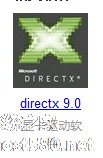
2、首先我们鼠标左击开始。

3、在运行栏里填写dxdiag,这是一个DX诊断工具。
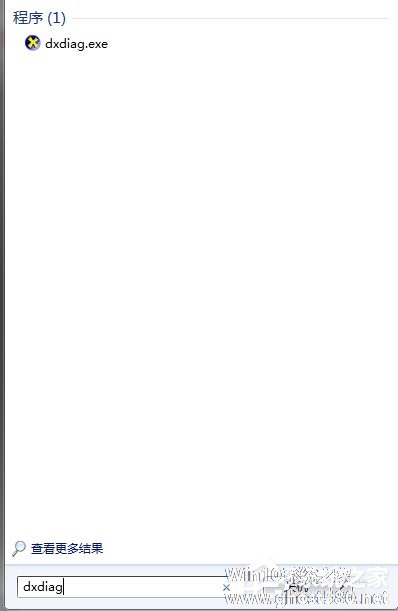
4、点击上方的dxdiag打开,查看自己DX版本。

5、选择显示就可以看见自己DX是否运行正常,可以看见DX的主要功能,主要服务于3D图形加速。
6、有些人会有疑问自己明明装的是DX9但是显示的却是DX11,这是因为winXP不包括xp以后的版本会自带DX10以上版本,但是很多游戏时基于DX9开发的,且不兼容DX10以上版本,我们还是要安装DX9,在已经安装DX11的情况下我们同时也安装了DX9我们可以直接在运行栏里填写DirectX就可以查看自己是否安装了DX9,两者并不冲突而且很多游戏也设置了两种驱动的模式。例如下面我自己鬼泣4就是如此。

关于查看电脑DirectX版本的方法就给大家详细介绍到这里了。如你还不知道如何查看自己电脑DirectX版本的,先看看上述的内容,也可以一边操作一边了解啊!希望在这里能够帮助到你们。
以上就是关于「Directx有什么用?查看电脑DirectX版本的方法」的全部内容,本文讲解到这里啦,希望对大家有所帮助。如果你还想了解更多这方面的信息,记得收藏关注本站~
本①文*来源Win10系统之家www.ghost580.net,转载请注明出处!
相关文章
-

DirectX主要功能是加强3D图形和声音效果,让游戏开发者不必为每一品牌的硬件来写不同的驱动程序,也降低用户安装及设置硬件的复杂度。有时候我们在玩3D游戏的过程中经常会遇到DirectX缺失或者DirectX错误问题,那么如何解决这个问题?下面就给大家介绍一下查看电脑DirectX版本的方法。
方法如下:
1、我们玩三国无双系列或者鬼泣系列等3D游戏时,经常... -

Directx修复工具如何使用?Directx版本过旧如何升级?
很多软件在安装的时候会出现诸如:应用程序无法正常启动(0x000007b)、请单击“确定”关闭应用程序等问题,这类问题的根源和DirectX、C++的还是有关联的,我们可以尝试修复一下。具体过程请看下文Directx修复工具如何使用。
Directx修复工具如何使用?
1、首先下载并安装DirectX修复工具(需要.NETFramework3.5支持)。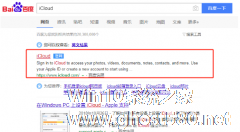
电脑如何查看icloud邮件 用电脑查看icloud邮件的方法
电脑如何查看icloud邮件?苹果手机里面有一个icloud邮件,是苹果专门为大家提供服务的平台。想要使用电脑查看icloud邮件,但是不知道具体怎么查看。下面就是用电脑查看icloud邮件的方法,需要的朋友可以参考一下。
1、打开电脑浏览器,进入苹果公司iCloud服务平台,可以百度搜索iCloud,也可以直接输入iCloud官网地址,如下图所示,就是地址栏中的网址。<...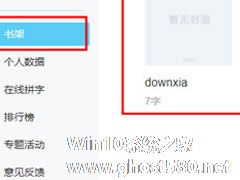
说起墨者写作相信大家应该不陌生吧,它是一款多功能的写作软件,你知道墨者写作怎么查看历史版本的吗?接下来我们一起往下看看墨者写作查看历史版本的方法吧。
方法步骤
1、进入到墨者写作的主界面之后,直接在书架中点击想要查看历史版本的书籍;
2、选择想要查看的第几卷以及第几章,右键点击章节将会出现相关的功能界面,选中其中的主角“历史版本”选项;
...
- 软件教程
-
-
操作系统排行榜
更多>> -
- Ghost Win8.1 64位 老机精简专业版 V2023.02
- 【老机专用】Ghost Win8 32位 免费精简版 V2022.01
- 【致敬经典】Ghost Windows8 64位 免激活正式版 V2021.08
- 微软Windows8.1 32位专业版免激活 V2023.05
- Windows11 22H2 (22621.1778) X64 游戏美化版 V2023.06
- Windows11 22H2 (22621.1778) X64 专业精简版 V2023.06
- 笔记本专用 Ghost Win10 64位 专业激活版(适用各种品牌) V2022.08
- GHOST WIN8 X86 稳定专业版(免激活)V2022.07
- Windows8.1 64位 免费激活镜像文件 V2022.07
- Windows 8.1 64位 极速纯净版系统 V2022
-
软件教程排行榜
更多>> -
- Edge浏览器如何安装Flash?Edge浏览器安装Flash插件教程
- Excel如何锁定单元格不被修改?Excel锁定单元格的方法
- Epic游戏时如何打开自带帧数显示?Epic设置帧数显示的方法
- 谷歌浏览器如何提高文件下载速度?谷歌浏览器提高下载速度的方法
- 谷歌浏览器提示无法启动更新检查怎么办?谷歌浏览器无法启动更新检查的解决方法
- 360极速浏览器如何提高下载速度?360极速浏览器提高下载速度的方法
- Excel表格怎么换行?Excel单元格内换行的方法
- Excel表格斜线一分为二怎么弄?Excel表格斜线一分为二的方法
- Excel函数公式大全是什么?Excel函数公式大全介绍
- 雷电模拟器储存空间不足怎么办?雷电模拟器储存空间不足的解决方法
- 热门标签
-